Assim como acontece com os programas de desktop, o aplicativo do Facebook no iPhone é suscetível a bugs e falhas. Esses problemas podem fazer com que o aplicativo pare de responder aos seus toques e deslizamentos. Na maioria dos casos, reiniciar o aplicativo à força corrige o problema de congelamento. No entanto, se o aplicativo do Facebook continuar travando após a reinicialização forçada, execute uma reinstalação para interromper o mau funcionamento.
Gorjeta
Atualizar seu iPhone com a versão mais recente do iOS para evitar falhas que podem fazer com que o aplicativo do Facebook congele. Toque em Definições aplicativo para abrir o menu Configurações, selecione Em geral e então toque Atualização de software.
Verifique a App Store para determinar se há uma atualização disponível para o aplicativo do Facebook. Abra a App Store, toque em Atualizações na barra de menu inferior e toque em Atualizar - se houver um disponível - ao lado do Facebook.
Forçar o Facebook a fechar
Passo 1
aperte o Casa
botão duas vezes para lançar o App Switcher recurso, que exibe a lista de aplicativos que você usou recentemente. Os aplicativos aparecem como pequenas visualizações.Vídeo do dia

Crédito da imagem: Imagem cortesia da Apple.
Passo 2
Deslize para a esquerda ou direita até encontrar o aplicativo do Facebook.

Crédito da imagem: Imagem cortesia da Apple.
etapa 3
Deslize para cima na visualização do Facebook para fechar o aplicativo e pressione o Casa botão. Abra novamente o aplicativo do Facebook e repita as mesmas ações que estava executando quando o aplicativo travou para determinar se ele está funcionando corretamente.

Crédito da imagem: Imagem cortesia da Apple.
Gorjeta
Reinicie o seu iPhone se o aplicativo do Facebook ainda estiver travando após forçá-lo a encerrar. Reiniciar o seu iPhone - que está reinicializando o sistema operacional - interrompe todos os processos ativos que podem estar fazendo o aplicativo travar.
Reinstale o aplicativo do Facebook
Passo 1
Toque em Facebook aplicativo, segure-o até que comece a balançar e toque no X que aparece no canto superior esquerdo do ícone.

Crédito da imagem: Imagem cortesia da Apple.
Passo 2
Tocar Excluir na caixa pop-up para confirmar a exclusão.

Crédito da imagem: Imagem cortesia da Apple.
etapa 3
Abra o menu Configurações tocando no Definições ícone na tela inicial e selecione Facebook para abrir a tela do Facebook.

Crédito da imagem: Imagem cortesia da Apple.
Passo 4
Toque em Instalar botão.
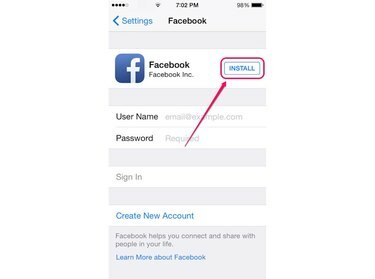
Crédito da imagem: Imagem cortesia da Apple.
Etapa 5
Tocar Digite a senha, digite a senha do seu ID Apple e aguarde o download do aplicativo do Facebook.

Crédito da imagem: Imagem cortesia da Apple.
Gorjeta
o Comprado seção da App Store também tem a opção de baixar novamente o aplicativo do Facebook. Abra a App Store, toque em Atualizações na barra de menu inferior e toque em Comprado. Tocar Não neste iPhone, role a tela para baixo até encontrar o aplicativo do Facebook e toque no Download ícone, que se assemelha a uma seta saindo da parte inferior de uma nuvem.
Aviso
Depois de reinstalar o aplicativo do Facebook, você precisa de suas credenciais do Facebook para fazer login novamente em sua conta do Facebook.
Acesse o suporte do aplicativo do Facebook
Uma seção do site da Central de Ajuda do Facebook é dedicada ao aplicativo do Facebook para iPhone. A seção está convenientemente acessível através da App Store em seu iPhone.
Passo 1
Abra o Loja de aplicativos, tocar Procurar na barra de menu inferior e digite Facebook no campo Pesquisar.

Crédito da imagem: Imagem cortesia da Apple.
Passo 2
Selecione Facebook nos resultados da pesquisa para abrir a tela do aplicativo do Facebook.
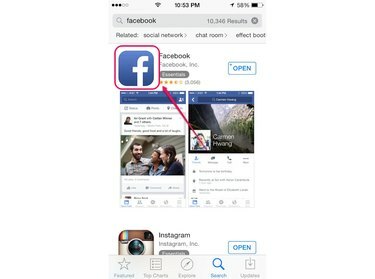
Crédito da imagem: Imagem cortesia da Apple.
etapa 3
Toque em Avaliações guia e toque em Suporte de aplicativo para abrir a seção Facebook para iPhone do site da Central de Ajuda do Facebook.
Tocar em App Support abre a página do Facebook para iPhone no aplicativo do navegador Safari. Digite sua pergunta na barra de Pesquisa ou toque em uma das perguntas padrão - como Algo não está funcionando com o aplicativo do Facebook para iOS? - e selecione a opção de relatar o problema ao Facebook na parte inferior da próxima página.
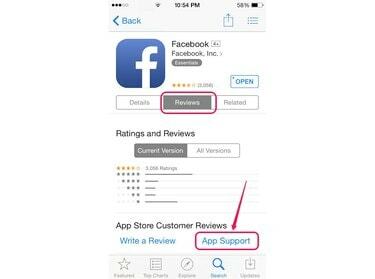
Crédito da imagem: Imagem cortesia da Apple.
Gorjeta
Use a opção de restaure seu iPhone para as configurações de fábrica, o que apaga todas as configurações e dados personalizados do dispositivo - como músicas e aplicativos instalados. Essa ação essencialmente apaga quaisquer novas falhas, bugs ou aplicativos que possam estar afetando o aplicativo do Facebook. Depois de concluir o processo de restauração, reinstale o aplicativo do Facebook.




